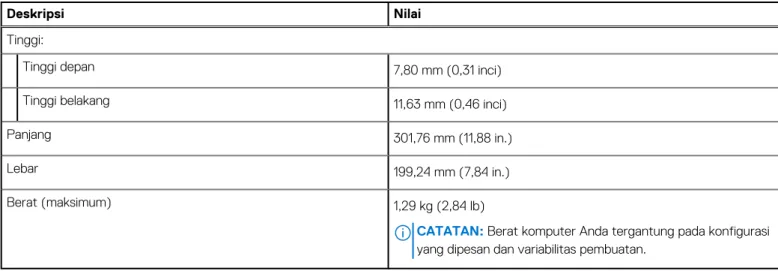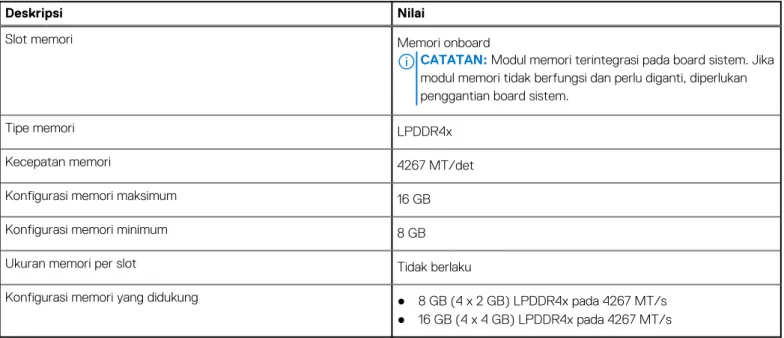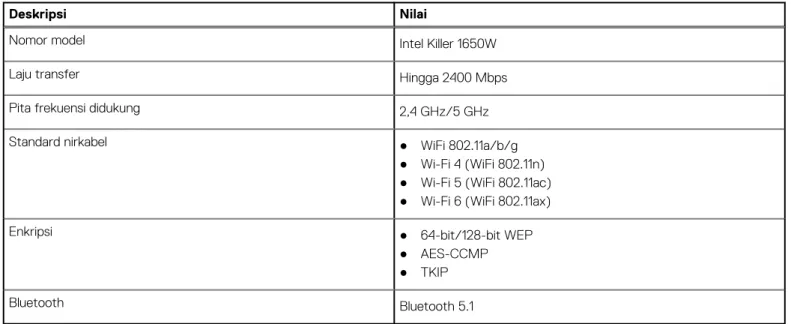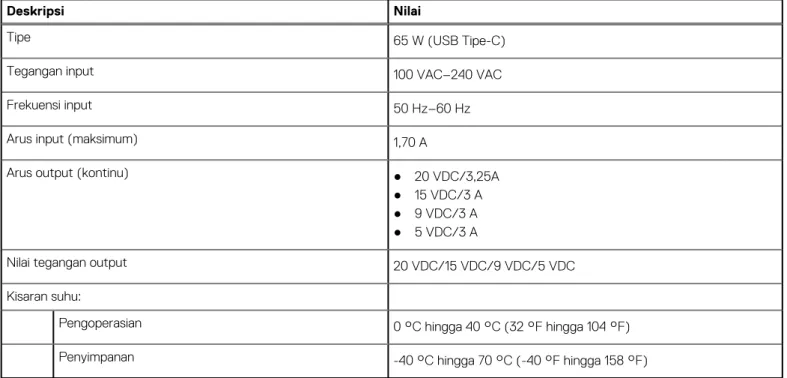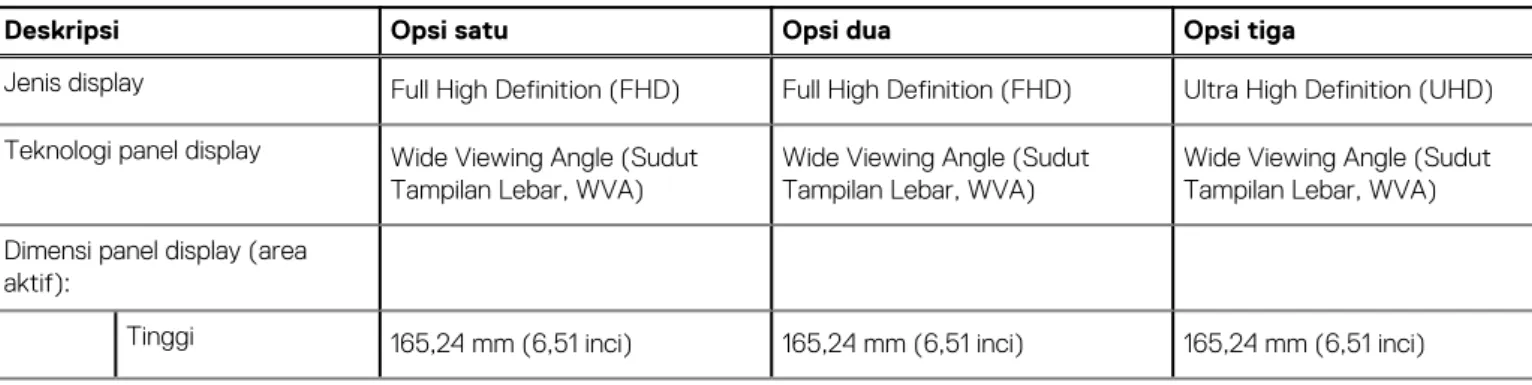XPS 13 9305
Penyiapan dan Spesifikasi
Model Resmi: P82G Tipe Resmi: P82G004 January 2021 Rev. A00
Catatan, perhatian, dan peringatan
CATATAN: CATATAN menunjukkan informasi penting yang membantu Anda menggunakan produk Anda dengan lebih baik.
PERHATIAN: PERHATIAN menunjukkan kemungkinan terjadinya kerusakan pada perangkat keras atau hilangnya data, dan memberitahu Anda mengenai cara menghindari masalah tersebut.
PERINGATAN: PERINGATAN menunjukkan potensi terjadinya kerusakan properti, cedera pada seseorang, atau kematian.
© 2021 Dell Inc. atau anak-anak perusahaannya. Seluruh hak cipta dilindungi oleh undang-undang. Dell, EMC, dan merek dagang lainnya adalah merek dagang dari Dell Inc. atau anak-anak perusahaannya. Merek dagang lain dapat merupakan merek dagang dari pemiliknya masing-masing.
Bab 1: Menyiapkan XPS 13 9305 Anda... 4
Bab 2: Tampilan XPS 13 9305...6
Depan... 6
Kanan... 6
Kiri... 7
Bagian Dasar...8
Display... 8
Bawah... 9
Bab 3: Spesifikasi XPS 13 9305... 10
Dimensi dan berat...10
Prosesor... 10
Chipset... 10
Sistem operasi... 11
Memori... 11
Port eksternal... 11
Modul nirkabel...12
Audio... 12
Penyimpanan...13
Pembaca kartu-media...13
Keyboard... 14
Kamera...14
Panel sentuh... 15
Adaptor daya...15
Baterai...16
Display...16
Pembaca sidik jari... 17
GPU—Terintegrasi...17
Lingkungan komputer... 18
Bab 4: Pintasan keyboard... 19
Bab 5: Mendapatkan bantuan dan menghubungi Dell...21
Daftar Isi
Menyiapkan XPS 13 9305 Anda
CATATAN: Gambar-gambar pada dokumen ini dapat berbeda dari komputer Anda bergantung pada konfigurasi komputer yang Anda pesan.1. Sambungkan adaptor daya ke port Thunderbolt 4 (USB Tipe-C) dengan Power Delivery (Sumber daya utama) pada sisi kiri komputer. Lalu, tekan tombol daya pada komputer Anda untuk menghidupkannya.
CATATAN: Baterai dapat masuk ke mode hemat daya selama pengiriman untuk menghemat daya baterai. Pastikan adaptor daya tersambung ke komputer Anda ketika dihidupkan untuk pertama kalinya.
2. Selesaikan penataan Windows.
Ikuti instruksi pada layar untuk menyelesaikan penataan. Saat melakukan pengaturan, Dell merekomendasikan Anda untuk:
● Menyambungkan ke jaringan untuk pembaruan Windows.
CATATAN: Jika Anda menyambungkan ke jaringan nirkabel aman, masukkan kata sandi untuk akses jaringan nirkabel saat diminta.
● Jika terhubung ke internet, masuk atau buat akun Microsoft. Jika tidak terhubung ke internet, buat akun offline. ● Pada layar Support and Protection (Dukungan dan Proteksi), masukkan detail kontak Anda.
3. Cari dan gunakan aplikasi Dell dari menu Start Windows—Direkomendasikan.
Tabel 1. Mencari lokasi aplikasi Dell
Sumber daya Deskripsi My Dell
Lokasi terpusat untuk aplikasi utama Dell, artikel bantuan, dan informasi penting lainnya tentang komputer Anda. Ini juga memberi tahu Anda tentang status jaminan, aksesori yang disarankan, dan pembaruan perangkat lunak jika tersedia.
SupportAssist
Secara proaktif, periksa kesehatan perangkat keras dan perangkat lunak komputer Anda. Alat Pemulihan OS SupportAssist memecahkan masalah dengan sistem operasi. Untuk informasi lebih lanjut, lihat dokumentasi SupportAssist di www.dell.com/support.
1
Tabel 1. Mencari lokasi aplikasi Dell (lanjutan)
Sumber daya Deskripsi
CATATAN: Di SupportAssist, klik tanggal kedaluwarsa garansi untuk memperbarui atau meningkatkan versi garansi Anda.
Dell Update
Perbarui komputer Anda dengan perbaikan dan driver perangkat penting saat tersedia. Untuk informasi lebih lanjut mengenai Dell Update (Pembaruan Dell), lihat artikel basis pengetahuan SLN305843 di www.dell.com/support.
Dell Digital Delivery
Unduh aplikasi perangkat lunak, yang dibeli namun belum terpasang di komputer Anda. Untuk informasi lebih lanjut mengenai penggunaan Dell Digital Delivery (Pengiriman Digital Dell), lihat artikel basis pengetahuan 153764 di www.dell.com/support.
Tampilan XPS 13 9305
Depan
1. Lampu daya dan status isi daya baterai
Menunjukkan keadaan daya dan keadaan baterai komputer.
Putih solid—Adaptor daya disambungkan dan baterai sedang diisi daya. Kuning kecokelatan solid—Daya baterai lemah atau kritis.
Mati—Baterai terisi penuh.
CATATAN: Pada model komputer tertentu, lampu daya dan status baterai juga digunakan untuk diagnostik. Untuk informasi lebih lanjut, lihat bagian Pemecahan Masalah di dalam Manual Servis komputer Anda.
2. Mikrofon
Menyediakan input suara digital untuk perekaman audio, panggilan suara, dan sebagainya.
Kanan
1. Speaker kanan Sebagai output audio. 2. Slot kartu microSD
Membaca dari dan menulis ke kartu microSD. Komputer Anda mendukung jenis kartu berikut:
● microSecure Digital (microSD)
● microSecure Digital High Capacity (microSDHC) ● microSecure Digital Extended Capacity (microSDXC)
3. Port USB 3.2 Gen 2 (Tipe-C) dengan Power Delivery/DisplayPort
Menyambungkan periferal seperti perangkat penyimpanan eksternal, printer, dan display eksternal.
Mendukung Pengiriman Daya yang mengaktifkan catu daya dua-arah di antara perangkat. Menyediakan output daya hingga 5V/3A yang mengaktifkan pengisian daya yang lebih cepat.
CATATAN: Adaptor USB Tipe-C ke DisplayPort (dijual terpisah) diperlukan untuk menyambungkan perangkat DisplayPort.
2
4. Port headset
Menyambungkan headphone atau headset (gabungan headphone dan mikrofon).
Kiri
1. Slot kabel keamanan (bentuk-pasak)
Menyambungkan kabel pengaman untuk mencegah pemindahan komputer yang tidak diizinkan. 2. Port Thunderbolt 4 (USB Tipe-C) dengan Power Delivery (Utama)
Mendukung USB4 Gen 3 Tipe-C, DisplayPort 1.4a. Memungkinkan Anda menyambungkan ke display eksternal menggunakan adaptor display. Menyediakan kecepatan transfer data hingga 40 Gbps untuk USB4 Gen 3 dan Thunderbolt 4. Mendukung Pengiriman Daya yang mengaktifkan catu daya dua-arah di antara perangkat. Menyediakan output daya hingga 5 V/3 A yang mengaktifkan pengisian daya yang lebih cepat.
CATATAN: Ini adalah port utama untuk catu daya. Sambungkan adaptor daya ke port ini.
CATATAN: Adaptor USB Tipe-C ke DisplayPort (dijual terpisah) diperlukan untuk menyambungkan perangkat DisplayPort. 3. Port Thunderbolt 4 USB Tipe-C dengan Power Delivery
Mendukung USB4 Gen 3 Tipe-C, DisplayPort 1.4a. Memungkinkan Anda menyambungkan ke display eksternal menggunakan adaptor display. Menyediakan kecepatan transfer data hingga 40 Gbps untuk USB4 Gen 3 dan Thunderbolt 4. Mendukung Pengiriman Daya yang mengaktifkan catu daya dua-arah di antara perangkat. Menyediakan output daya hingga 5 V/3 A yang mengaktifkan pengisian daya yang lebih cepat.
CATATAN: Ada dua port Thunderbolt 4 yang tersedia di komputer ini. Untuk mengisi daya komputer, sambungkan adaptor daya USB Tipe-C ke port Thunderbolt 4 utama.
CATATAN: Adaptor USB Tipe-C ke DisplayPort (dijual terpisah) diperlukan untuk menyambungkan perangkat DisplayPort. CATATAN: Anda dapat menyambungkan Stasiun Docking Dell ke port Thunderbolt 4. Untuk informasi lebih lanjut, lihat artikel basis pengetahuan SLN286158 di www.dell.com/support.
4. Tombol status isi daya baterai
Tekan untuk memeriksa isi daya tersisa di dalam baterai. 5. Lampu status isi daya baterai (5)
Menyala saat tombol status pengisian daya baterai ditekan. Setiap lampu menunjukkan jumlah daya sekitar 20%. 6. Speaker kiri
Sebagai output audio.
Bagian Dasar
1. Panel sentuh
Geserkan jari Anda pada panel sentuh untuk memindahkan penunjuk mouse. Ketuk untuk mengeklik-kiri dan ketuk dengan dua jari untuk mengeklik-kanan.
2. Area klik kiri Tekan untuk klik kiri. 3. Area klik kanan
Tekan untuk klik kanan.
4. Tombol daya dengan pembaca sidik jari
Tekan untuk menghidupkan komputer jika komputer dalam keadaan mati, dalam keadaan tidur, atau dalam keadaan hibernasi. Saat komputer dinyalakan, tekan tombol daya untuk memasukkan komputer ke dalam keadaan tidur; tekan dan tahan tombol daya selama 10 detik untuk mematikan komputer.
Letakkan jari Anda pada tombol daya untuk masuk dengan pembaca sidik jari.
CATATAN: Anda dapat mengustomisasi perilaku tombol daya di dalam Windows. Untuk informasi selengkapnya, lihat Saya dan
Dell Saya di www.dell.com/support/manuals.
Display
1. Kamera
Memungkinkan Anda untuk melakukan obrolan video, menangkap foto, dan merekam video. 2. Lampu status kamera
Menyala ketika kamera sedang digunakan.
Bawah
1. Tag Servis
Tag Servis adalah pengidentifikasi alfanumerik unik yang memungkinkan teknisi layanan Dell untuk mengidentifikasi komponen perangkat keras di dalam komputer Anda dan mengakses informasi garansi.
Spesifikasi XPS 13 9305
Dimensi dan berat
Tabel berikut mencantumkan informasi tinggi, lebar, kedalaman, dan berat XPS 13 9305 Anda.
Tabel 2. Dimensi dan berat
Deskripsi Nilai
Tinggi:
Tinggi depan 7,80 mm (0,31 inci)
Tinggi belakang 11,63 mm (0,46 inci)
Panjang 301,76 mm (11,88 in.)
Lebar 199,24 mm (7,84 in.)
Berat (maksimum) 1,29 kg (2,84 lb)
CATATAN: Berat komputer Anda tergantung pada konfigurasi yang dipesan dan variabilitas pembuatan.
Prosesor
Tabel berikut mencantumkan rincian prosesor yang didukung oleh XPS 13 9305 Anda.
Tabel 3. Prosesor
Deskripsi Opsi satu Opsi dua Opsi tiga
Tipe prosesor Intel Core i3-1115G4 Generasi ke-11
Intel Core i5-1135G7 Generasi ke-11
Intel Core i7-1165G7 Generasi ke-11
Watt prosesor 15 W 15 W 15 W
Jumlah Core prosesor 2 4 4
Jumlah thread prosesor 4 8 8
Kecepatan prosesor Hingga 4,1 GHz Hingga 4,2 GHz Hingga 4.7 GHz
Cache prosesor 6 MB 8 MB 12 MB
Grafis terintegrasi Intel UHD Graphics Grafis Intel Iris Xe Grafis Intel Iris Xe
Chipset
Tabel berikut mencantumkan rincian chipset yang didukung oleh XPS 13 9305 Anda.
3
Tabel 4. Chipset
Deskripsi Nilai
Chipset Terintegrasi dalam prosesor
Prosesor Intel Core i3/i5/i7 Generasi ke-11
Lebar bus DRAM 128-bit
EPROM Flash 32 MB
Bus PCIe Hingga Gen 4.0 (Penyimpanan)
Sistem operasi
XPS 13 9305 Anda mendukung sistem operasi berikut:
● Windows 10 Home (64-bit) ● Windows 10 Professional (64-bit)
Memori
Tabel berikut mencantumkan spesifikasi memori XPS 13 9305 Anda.
Tabel 5. Spesifikasi memori
Deskripsi Nilai
Slot memori Memori onboard
CATATAN: Modul memori terintegrasi pada board sistem. Jika modul memori tidak berfungsi dan perlu diganti, diperlukan penggantian board sistem.
Tipe memori LPDDR4x
Kecepatan memori 4267 MT/det
Konfigurasi memori maksimum 16 GB
Konfigurasi memori minimum 8 GB
Ukuran memori per slot Tidak berlaku
Konfigurasi memori yang didukung ● 8 GB (4 x 2 GB) LPDDR4x pada 4267 MT/s
● 16 GB (4 x 4 GB) LPDDR4x pada 4267 MT/s
Port eksternal
Tabel berikut mencantumkan informasi port eksternal XPS 13 9305 Anda.
Tabel 6. Port eksternal
Deskripsi Nilai
Port USB ● Satu port USB 3.2 Gen 2 (Tipe-C) dengan Power Delivery/
DisplayPort
Tabel 6. Port eksternal (lanjutan)
Deskripsi Nilai
● Dua port Thunderbolt 4 USB Tipe-C dengan Power Delivery
CATATAN: Untuk mengisi daya komputer, sambungkan adaptor daya USB Tipe-C ke port Thunderbolt 4 utama.
Port audio Satu port headset (gabungan headphone dan mikrofon)
Port video/port ● Satu port USB 3.2 Gen 2 (Tipe-C) dengan Power Delivery/
DisplayPort
● Dua port Thunderbolt 4 USB Tipe-C dengan Power Delivery
CATATAN: Adaptor USB Tipe-C ke DisplayPort (dijual terpisah) diperlukan untuk menyambungkan perangkat DisplayPort.
Pembaca kartu-media Satu slot kartu microSD
Port adaptor daya DC-IN melalui port Thunderbolt 4 (USB Tipe-C) dengan Power Delivery (Utama)
Slot kabel pengaman Satu slot berbentuk irisan
Modul nirkabel
Tabel berikut mencantumkan modul Wireless Local Area Network (WLAN) yang didukung di XPS 13 9305 Anda.
Tabel 7. Spesifikasi modul nirkabel
Deskripsi Nilai
Nomor model Intel Killer 1650W
Laju transfer Hingga 2400 Mbps
Pita frekuensi didukung 2,4 GHz/5 GHz
Standard nirkabel ● WiFi 802.11a/b/g
● Wi-Fi 4 (WiFi 802.11n) ● Wi-Fi 5 (WiFi 802.11ac) ● Wi-Fi 6 (WiFi 802.11ax)
Enkripsi ● 64-bit/128-bit WEP
● AES-CCMP ● TKIP
Bluetooth Bluetooth 5.1
Audio
Tabel berikut mencantumkan spesifikasi audio XPS 13 9305 Anda.
Tabel 8. Spesifikasi audio
Deskripsi Nilai
Kontroler audio Realtek ALC3271-CG dengan Waves MaxxAudio Pro
Tabel 8. Spesifikasi audio (lanjutan)
Deskripsi Nilai
Konversi stereo Didukung
Antarmuka audio internal Antarmuka audio high definition
Antarmuka audio eksternal 7.1 channel output, universal audio jack supports microphone-in, stereo headphones, and headset combo
Jumlah speaker Dua
Amplifier speaker internal Didukung (amplifier bawaan codec audio)
Kontrol volume eksternal Kontrol pintasan keyboard
Output speaker:
Output speaker rata-rata 2 W
Output speaker puncak 2,5 W
Output subwoofer Tidak didukung
Mikrofon Rangkaian mikrofon ganda
Penyimpanan
Bagian ini mencantumkan opsi penyimpanan pada XPS 13 9305 Anda. XPS 13 9305 Anda mendukung salah satu opsi penyimpanan berikut:
● Satu solid-state drive M.2 2230 ● Satu solid-state drive M.2 2280
CATATAN: Solid-state drive M.2 2230 dan M.2 2280 masing-masing memiliki pelat termal unik. Pelat termal tidak dapat saling bertukar.
Tabel 9. Spesifikasi penyimpanan
Jenis penyimpanan Jenis antarmuka Kapasitas
Solid-state drive M.2 2230 PCIe NVMe Gen3 x2 NVMe, hingga 32 Gbps
Hingga 256 GB
Solid-state drive M.2 2280 PCIe Gen3 x2 NVMe, hingga 32 Gbps Hingga 512 GB
Pembaca kartu-media
Tabel berikut mencantumkan informasi kartu media yang didukung oleh XPS 13 9305 Anda.
Tabel 10. Spesifikasi pembaca kartu-media
Deskripsi Nilai
Jenis kartu media Satu slot kartu microSD
Kartu media yang didukung ● Micro Secure Digital (mSD)
● Micro Secure Digital High Capacity (mSDHC) ● Micro Secure Digital Extended Capacity (mSDXC)
Tabel 10. Spesifikasi pembaca kartu-media (lanjutan)
Deskripsi Nilai
CATATAN: Kapasitas maksimum yang didukung oleh pembaca kartu media bervariasi tergantung pada standar kartu media yang dipasang di komputer Anda.
Keyboard
Tabel berikut mencantumkan spesifikasi keyboard XPS 13 9305 Anda.
Tabel 11. Spesifikasi keyboard
Deskripsi Nilai
Jenis keyboard Lampu latar keyboard
Tata letak keyboard QWERTY
Jumlah tombol ● Amerika Serikat dan Kanada: 82 tombol
● Inggris: 83 tombol ● Jepang: 86 tombol
Ukuran keyboard X= 19,05 mm pitch tombol
Y= 18,05 mm pitch tombol
Pintasan keyboard Beberapa tombol pada keyboard Anda dibubuhi dua simbol. Tombol-tombol ini dapat digunakan untuk mengetik karakter alternatif atau untuk menjalankan fungsi sekunder. Untuk mengetik karakter alternatif, tekan Shift dan tombol yang diinginkan. Untuk menjalankan fungsi sekunder, tekan Fn dan tombol yang diinginkan.
CATATAN: Anda dapat menentukan perilaku utama dari tombol fungsi (F1–F12) dengan cara mengubah Function Key Behavior (Perilaku Tombol Fungsi) di dalam program BIOS setup (Pengaturan BIOS).
Lihat Pintasan keyboard
Kamera
Tabel berikut mencantumkan spesifikasi kamera XPS 13 9305 Anda.
Tabel 12. Spesifikasi kamera
Deskripsi Nilai
Jumlah kamera Satu
Jenis kamera RGB HD
Lokasi kamera Top-mount front camera
Jenis sensor kamera Teknologi sensor CMOS
Resolusi kamera:
Gambar 0,92 megapiksel
Video 1280 x 720 (HD) pada 30 fps
Tabel 12. Spesifikasi kamera (lanjutan)
Deskripsi Nilai
Sudut tampilan diagonal: 78 derajat
Panel sentuh
Tabel berikut mencantumkan spesifikasi panel sentuh XPS 13 9305 Anda.
Tabel 13. Spesifikasi Panel Sentuh
Deskripsi Nilai
Resolusi panel sentuh:
Horizontal 305
Vertikal 305
Dimensi panel sentuh:
Horizontal 105 mm (4,13 inci)
Vertikal 65 mm (2,56 inci)
Gerakan panel sentuh Untuk informasi lebih lanjut tentang gestur panel sentuh untuk Windows 10, lihat artikel basis pengetahuan Microsoft 4027871 di support.microsoft.com.
Adaptor daya
Tabel berikut ini mencantumkan spesifikasi adaptor daya XPS 13 9305.
Tabel 14. Spesifikasi adaptor daya
Deskripsi Nilai
Tipe 65 W (USB Tipe-C)
Tegangan input 100 VAC–240 VAC
Frekuensi input 50 Hz–60 Hz
Arus input (maksimum) 1,70 A
Arus output (kontinu) ● 20 VDC/3,25A
● 15 VDC/3 A ● 9 VDC/3 A ● 5 VDC/3 A
Nilai tegangan output 20 VDC/15 VDC/9 VDC/5 VDC
Kisaran suhu:
Pengoperasian 0 °C hingga 40 °C (32 °F hingga 104 °F)
Penyimpanan -40 °C hingga 70 °C (-40 °F hingga 158 °F)
PERHATIAN: Rentang suhu pengoperasian dan penyimpanan mungkin berbeda untuk setiap komponen, jadi pengoperasian atau penyimpanan perangkat di luar rentang ini dapat memengaruhi kinerja komponen tertentu.
Baterai
Tabel berikut mencantumkan spesifikasi baterai XPS 13 9305 Anda.
CATATAN: Dell merekomendasikan agar Anda mengisi daya baterai secara teratur untuk konsumsi daya yang optimal. Jika daya baterai Anda benar-benar habis, sambungkan adaptor daya, nyalakan komputer Anda, dan mulai ulang komputer Anda untuk mengurangi konsumsi daya.
Tabel 15. Spesifikasi baterai
Deskripsi Nilai
Jenis baterai ion lithium "cerdas" 4 sel (52 WHr)
Tegangan baterai 7,60 VDC
Berat baterai (maksimum) 0,22 kg (0,49 lb)
Dimensi baterai:
Tinggi 257,60 mm (10,14 in)
Panjang 98,60 mm (3,88 in)
Lebar 4,30 mm (0,17 in)
Kisaran suhu:
Pengoperasian 0 °C hingga 35 °C (32 °F hingga 95 °F)
Penyimpanan -40 °C hingga 65 °C (-40 °F hingga 149 °F)
Waktu pengoperasian baterai Berbeda-beda bergantung pada kondisi pengoperasian dan dapat berkurang secara signifikan pada kondisi tertentu yang membutuhkan daya secara intensif.
Waktu pengisian daya baterai (perkiraan)
CATATAN: Kontrol waktu, durasi, waktu mulai dan akhir pengisian daya, dan sebagainya menggunakan aplikasi Dell Power Manager (Pengelola Daya Dell). Untuk informasi lebih lanjut mengenai Dell Power Manager (Pengelola Daya Dell), lihat Me and My Dell (Saya dan Dell Saya) di www.dell.com.
4 jam (saat komputer mati)
Baterai sel berbentuk koin ML1220
Display
Tabel berikut mencantumkan spesifikasi tampilan XPS 13 9305 Anda.
Tabel 16. Spesifikasi display
Deskripsi Opsi satu Opsi dua Opsi tiga
Jenis display Full High Definition (FHD) Full High Definition (FHD) Ultra High Definition (UHD) Teknologi panel display Wide Viewing Angle (Sudut
Tampilan Lebar, WVA)
Wide Viewing Angle (Sudut Tampilan Lebar, WVA)
Wide Viewing Angle (Sudut Tampilan Lebar, WVA) Dimensi panel display (area
aktif):
Tinggi 165,24 mm (6,51 inci) 165,24 mm (6,51 inci) 165,24 mm (6,51 inci)
Tabel 16. Spesifikasi display (lanjutan)
Deskripsi Opsi satu Opsi dua Opsi tiga
Panjang 293,76 mm (11,57 inci) 293,76 mm (11,57 inci) 293,76 mm (11,57 inci) Diagonal 337,82 mm (13,30 inci) 337,82 mm (13,30 inci) 337,82 mm (13,30 inci)
Resolusi asli panel display 1920 x 1080 1920 x 1080 3840 x 2160
Pencahaan (umum) 400 nits 400 nits 400 nits
Megapiksel 2,07 2,07 8,29
Gamut warna sRGB 100% (khusus) sRGB 100% (khusus) sRGB 100% (khusus)
Piksel per Inci (PPI) 166 166 331
Rasio kontras (tipe) 1000:1 1000:1 1000:1
Waktu respons (maks) 30 mdet 30 mdet 30 mdet
Laju penyegaran 60 Hz 60 Hz 60 Hz
Sudut tampilan horizontal 89 89 89
Sudut tampilan vertikal 89 89 89
Jarak piksel 0,15 mm 0,15 mm 0,08 mm
konsumsi daya (maksimum) 2,9 W 2,9 W 5,41 W
Akhiran anti-silau vs mengkilap Berkilap Anti-silau Berkilap
Opsi layar sentuh Ya Tidak Ya
Pembaca sidik jari
Tabel berikut mencantumkan spesifikasi pembaca sidik jari XPS 13 9305 Anda.
Tabel 17. Spesifikasi pembaca sidik jari
Deskripsi Nilai
Teknologi sensor pembaca sidik jari Layar Sentuh
Resolusi sensor pembaca sidik jari 500 dpi
Ukuran piksel sensor pembaca sidik jari 108 x 88
GPU—Terintegrasi
Tabel berikut mencantumkan spesifikasi Graphics Processing Unit (GPU) terintegrasi yang didukung oleh XPS 13 9305 Anda.
Tabel 18. GPU—Terintegrasi
Pengontrol Ukuran memori Prosesor
Intel UHD Graphics Memori sistem bersama Intel Core i3 Generasi ke-11
Tabel 18. GPU—Terintegrasi (lanjutan)
Pengontrol Ukuran memori Prosesor
Grafis Intel Iris Xe Memori sistem bersama Intel Core i5/i7 Generasi ke-11
Lingkungan komputer
Level kontaminan di udara: G1 sebagaimana ditetapkan oleh ISA-S71.04-1985
Tabel 19. Lingkungan komputer
Deskripsi Pengoperasian Penyimpanan
Kisaran suhu 0 °C hingga 35 °C (32 °F hingga 95 °F) -40 °C hingga 65 °C (-40 °F hingga 149 °F)
Kelembapan relatif (maksimum) 10 % hingga 90 % (tanpa kondensasi) 0% hingga 95% (tanpa kondensasi) Getaran (maksimum)*
0,66 GRMS 1,30 GRMS
Guncangan (maksimum) 110 G† 160 G†
Ketinggian (maksimum) -15,2 m hingga 3048 m (4,64 kaki hingga 5.518,4 kaki)
-15,2 m hingga 10668 m (4,64 kaki hingga 19.234,4 kaki)
* Diukur menggunakan spektrum getaran acak yang mensimulasikan lingkungan pengguna. † Diukur menggunakan pulsa setengah sinus 2 ms ketika hard disk sedang digunakan.
Pintasan keyboard
CATATAN: Karakter keyboard mungkin berbeda tergantung pada konfigurasi bahasa keyboard. Tombol yang digunakan untuk pintasan tetap sama di semua konfigurasi bahasa.Beberapa tombol pada keyboard Anda dibubuhi dua simbol. Tombol-tombol ini dapat digunakan untuk mengetik karakter alternatif atau untuk menjalankan fungsi sekunder. Simbol yang ditampilkan pada bagian bawah tombol mengacu pada karakter yang diketik saat tombol ditekan. Jika Anda menekan shift dan tombol, simbol yang ditampilkan di bagian atas kunci diketik. Sebagai contoh, jika Anda menekan 2, 2 diketikkan; jika Anda menekan Shift + 2, @ diketikkan.
Tombol F1-F12 di baris atas keyboard adalah tombol fungsi untuk kontrol multi-media, seperti yang ditunjukkan oleh ikon di bagian bawah tombol. Tekan tombol fungsi untuk menjalankan tugas yang diwakili oleh ikon. Misalnya, menekan F1 akan mematikan audio (lihat tabel di bawah).
Namun, jika tombol fungsi F1-F12 diperlukan untuk aplikasi perangkat lunak tertentu, fungsionalitas multi-media dapat dinonaktifkan dengan menekan Fn + Esc. Selanjutnya, kontrol multi-media dapat diaktifkan dengan menekan Fn dan tombol fungsi masing-masing. Misalnya, mendiamkan audio dengan menekan Fn + F1.
CATATAN: Anda juga dapat menentukan perilaku utama dari tombol fungsi (F1–F12) dengan cara mengubah Function Key Behavior (Perilaku Tombol Fungsi) di dalam program BIOS setup (Pengaturan BIOS).
Tabel 20. Daftar pintasan keyboard
Tombol fungsi Tombol yang ditata ulang (untuk kontrol
multimedia) Fungsi
Mendiamkan audio Menurunkan volume Meningkatkan volume
Memutar trek/bab sebelumnya Memutar/Menjeda
Memutar trek/bab selanjutnya Tampilan tugas
Mengalihkan ke display eksternal Menelusuri
Mengalihkan antar lampu latar keyboard (opsional)
Mencetak layar Menyisipkan
4
Tombol Fn juga digunakan dengan tombol yang dipilih pada keyboard untuk menjalankan fungsi sekunder lainnya.
Tabel 21. Daftar pintasan keyboard
Tombol fungsi Fungsi
Jeda/Istirahat
Mengalihkan kunci gulir Permintaan sistem Membuka menu aplikasi Mengalihkan kunci tombol Fn Page up/meningkatkan kecerahan Page down/mengurangi kecerahan
Mendapatkan bantuan dan menghubungi Dell
Sumber daya bantuan mandiri
Anda bisa mendapatkan informasi dan bantuan tentang produk dan layanan Dell dengan menggunakan sumber daya bantuan mandiri ini:
Tabel 22. Sumber daya bantuan mandiri
Sumber daya bantuan mandiri Lokasi sumber daya
Informasi tentang produk dan layanan Dell. www.dell.com Aplikasi My Dell (Dell Saya)
Tips
Dukungan Kontak Dalam kolom pencarian Windows, ketik Contact Support, lalu
tekan Enter.
Bantuan online untuk sistem operasi www.dell.com/support/windows Akses solusi teratas, diagnostik, driver, dan unduhan, serta pelajari
lebih lanjut tentang komputer Anda melalui video, manual, dan dokumen.
Komputer Dell Anda teridentifikasi secara unik dengan Tag Servis atau Express Service Code (Kode Layanan Ekspres). Untuk melihat sumber daya dukungan yang relevan bagi komputer Dell Anda, masukkan Tag Servis atau Express Service Code (Kode Layanan Ekspres) di www.dell.com/support.
Untuk informasi selengkapnya mengenai cara menemukan Tag Servis untuk komputer Anda, lihat Temukan Tag Servis pada komputer Anda.
Artikel dasar pengetahuan Dell untuk berbagai masalah komputer 1. Kunjungi www.dell.com/support.
2. Pada bilah menu di bagian atas halaman Dukungan, pilih Support (Dukungan) > Knowledge Base (Dasar Pengetahuan).
3. Di kolom Pencarian pada halaman Dasar Pengetahuan, ketik kata kunci, topik, atau nomor model, lalu klik atau ketuk ikon pencarian untuk melihat artikel terkait.
Menghubungi Dell
Untuk menghubungi Dell mengenai penjualan, dukungan teknis, atau masalah layanan pelanggan, lihat www.dell.com/contactdell. CATATAN: Ketersediaan bervariasi tergantung negara/wilayah dan produk, dan beberapa layanan mungkin tidak tersedia di negara/ wilayah Anda.
CATATAN: Jika Anda tidak memiliki sambungan Internet aktif, Anda dapat menemukan informasi kontak mengenai faktur pembelian Anda, slip kemasan, tagihan, atau katalog produk Dell.